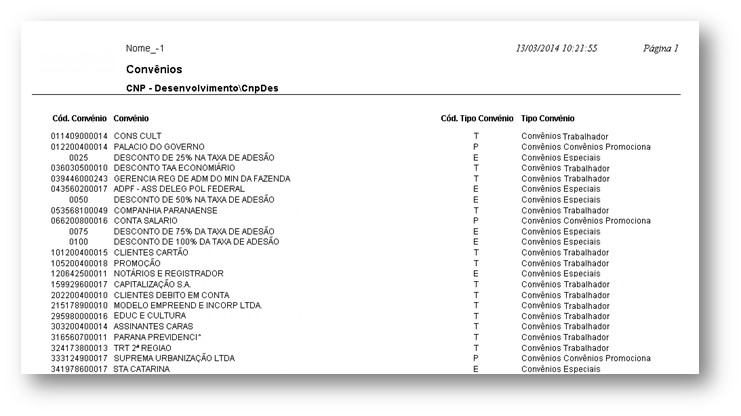|
|   |
1>Cadastro de Convênio
Acesso
Venda > Comissão > Convênios > Convênio > Cadastro de Convênio
Utilização
Registrar os possíveis convênios e associá-los aos tipos registrados no sistema.
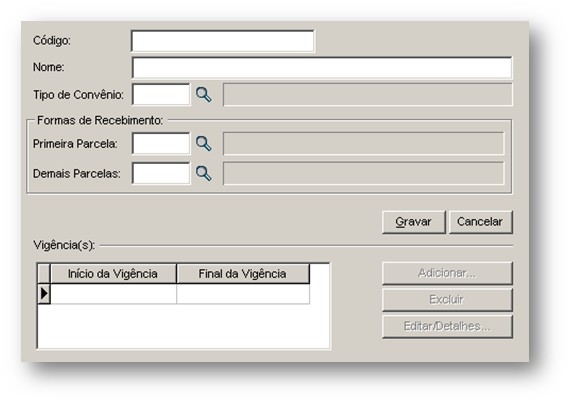
Descrição
Clique no Botão ![]()
Código - informe um código identificador do convênio - com até 6 caracteres.
Nome - informe uma descrição para o convênio.
Tipo de Convênio - associe este convênio à um dos tipos disponíveis no sistema. Para tanto, clique na lupa de seleção.
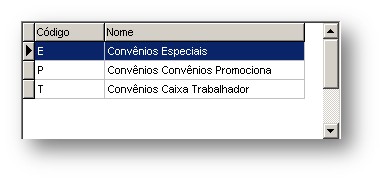
Primeira Parcela - informe ou selecione a forma de recebimento da primeira parcela através do menu de seleção clicando na tecla F2 ou na lupa, a forma de recebimento informada será consistida na Venda de Propostas, isto é, caso a forma de recebimento informada na venda não seja a mesma cadastrada para o convênio informado, a venda será bloqueada e o sistema apresentará uma mensagem informando que o convênio não aceita a forma de recebimento escolhida para a primeira parcela.
Demais Parcelas - informe ou selecione a forma de recebimento das demais parcelas através do menu de seleção clicando na tecla F2 ou na lupa, o sistema bloqueará a Venda de Proposta caso a forma de recebimento informada não seja a mesma cadastrada para o convênio informado, o sistema apresentará uma mensagem informando que o convênio não aceita a forma de recebimento escolhida para a primeira parcela.
Em seguida, clique no Botão ![]()
Vigência(s) - defina o período de vigência - clique no Botão ![]()
Caso não informe a data Final da Vigência, o sistema considera a data 31/12/3000.
O sistema permite a exclusão e edição do período de Vigência.
Exemplo de Convênio cadastrado:

Para emitir o relatório, clique em ![]()